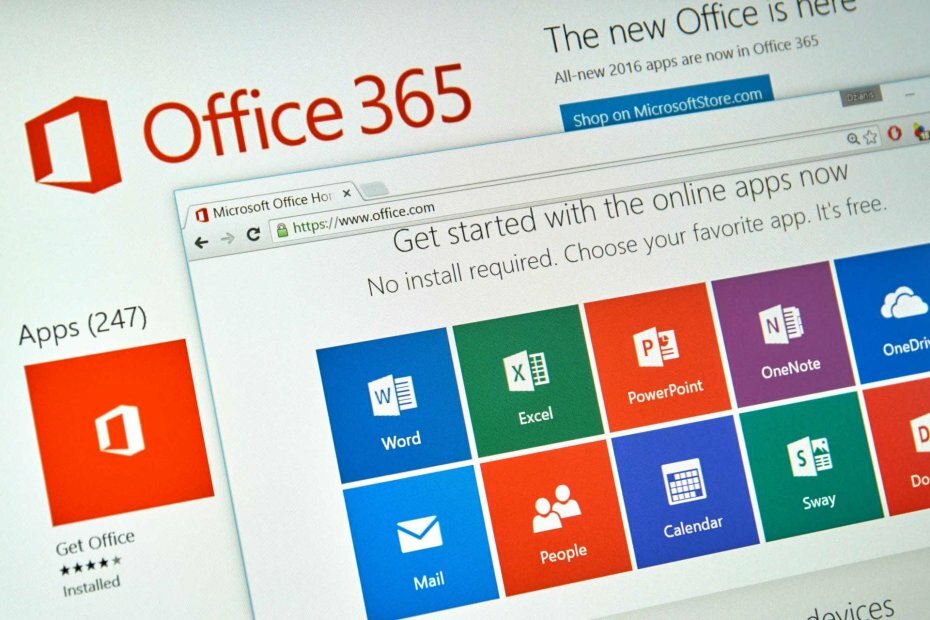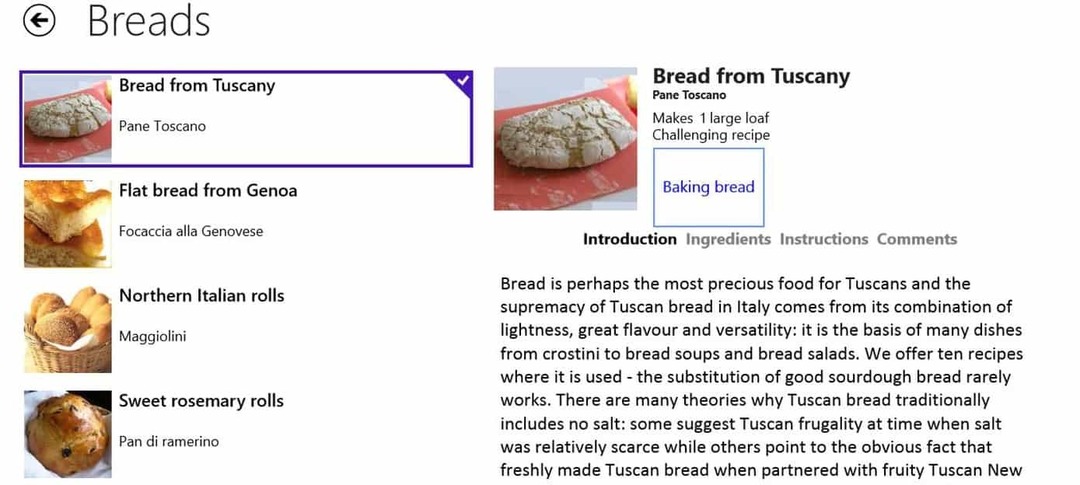Es posible que la línea de comandos no sea la característica más atractiva o más simple de Windows 10, pero es sin duda el más poderoso. Aunque Símbolo del sistema es una herramienta poderosa, todavía carece de ciertas funciones como pestañas.
Si es un usuario medio, probablemente no utilice la línea de comandos con tanta frecuencia, pero si es un usuario avanzado o un desarrollador, probablemente utilice el símbolo del sistema de vez en cuando. Como se mencionó anteriormente, uno de los mayores inconvenientes de la línea de comando en Windows 10 es la falta de soporte para la interfaz con pestañas.
En la práctica, esto significa que si desea ejecutar el símbolo del sistema y ver la información de su red y un consola de desarrollador al mismo tiempo, debe abrir dos ventanas de línea de comando diferentes y cambiar entre ellos. Esto no es práctico, pero dado que el símbolo del sistema no tiene soporte nativo para pestañas, actualmente es la única forma de hacerlo. Dado que no hay forma de usar pestañas con el símbolo del sistema en Windows 10, decidimos mostrarle algunas alternativas de línea de comando que admitan la interfaz con pestañas.
Herramientas de línea de comandos de Windows 10 con soporte para interfaz con pestañas
Console2

Console2 es una alternativa de símbolo del sistema simple y liviano para Windows 10. Esta herramienta ha sido una de las mejores alternativas de símbolo del sistema durante años y, aunque no ha recibido ninguna actualización recientemente, sigue siendo una herramienta excelente. Console2 viene con soporte para interfaz con pestañas que le permite ejecutar simultáneamente diferentes líneas de comando. Si desea diferenciar sus pestañas, puede asignar un nombre diferente a cada pestaña para organizar sus pestañas más fácilmente.
- LEER TAMBIÉN: PyCmd es una alternativa a la consola de línea de comandos de Windows
Console2 viene con todo tipo de opciones de personalización y le permite configurar la transparencia de la ventana de su consola. Una cosa que no nos gustó de esta herramienta es la falta de compatibilidad con los atajos estándar de copiar y pegar. Además de eso, Console2 suena como una alternativa asombrosa al símbolo del sistema, y si está buscando una herramienta de línea de comandos que admita pestañas, Console2 es una de las herramientas que debe revisar.
PowerCmd

PowerCmd es una poderosa alternativa al símbolo del sistema, pero a diferencia de nuestra entrada anterior, PowerCmd no está disponible de forma gratuita, sin embargo, puede probarlo de forma gratuita. Al igual que la herramienta anterior que mencionamos, PowerCmd es totalmente compatible con la interfaz con pestañas, pero también le permite Organice las ventanas de línea de comando colocándolas una al lado de la otra, lo que le permitirá tener hasta 4 ventanas disponibles una por otro. Incluso si coloca las ventanas de línea de comando una por otra, aún puede abrir más pestañas si es necesario.
Otra característica que vale la pena mencionar es la integración de shell. Esto significa que puede simplemente hacer clic derecho en cualquier carpeta, elegir la opción PowerCmd y abrirá una nueva ventana de línea de comando usando esa carpeta como un directorio abierto actualmente. Esta función es extremadamente útil si no desea ingresar las ubicaciones de las carpetas manualmente y si necesita un acceso rápido e instantáneo a una carpeta específica. Si prefiere ingresar los nombres de archivos y carpetas manualmente, PowerCmd le dará sugerencias a medida que escribe para que pueda seleccionarlos en el menú.
Vale la pena mencionar que esta herramienta también es compatible con la edición de texto al estilo de Windows, lo que le permite seleccione, corte, copie y pegue en la línea de comando de manera similar a cualquier documento de texto mientras usa el familiar atajos. Otra característica que debemos mencionar es la barra de herramientas de búsqueda que le permite buscar rápidamente cualquier salida en la línea de comandos. De hecho, PowerCmd resaltará cada palabra de su consulta de búsqueda en un color diferente, lo que le facilitará encontrarla.
Para organizar mejor su línea de comandos, existe un soporte para marcadores y puede navegar fácilmente entre diferentes marcadores con una sola tecla de acceso rápido. Además, también puede ver y buscar su historial de entrada para cualquier comando utilizado anteriormente.
Por último, si usa mucho la línea de comandos, le complacerá saber que PowerCmd le permite guardar automáticamente el registro de salida de la consola, para que pueda examinarlo en cualquier momento, incluso si su PC o aplicación choques.
ColorConsole

ColorConsole es una herramienta de línea de comandos bastante pequeña y simple, y aunque carece de algunas funciones avanzadas, es totalmente compatible con la interfaz con pestañas. Además de la interfaz con pestañas, le permite mostrar líneas de comando una al lado de la otra. Vale la pena mencionar que esta herramienta admite atajos de edición estándar, por lo que puede seleccionar, copiar y pegar fácilmente dentro y fuera de la línea de comandos.
Tenemos que mencionar que ColorConsole viene con una función de búsqueda bastante simplista, pero al mismo tiempo, le permite seleccionar y resaltar manualmente la salida en la línea de comando, para que pueda encontrarla fácilmente cuando necesario. Otra característica es la capacidad de exportar su salida como HTML o RTF que algunos usuarios pueden encontrar útil.
Puede que ColorConsole no sea la herramienta de línea de comandos más potente de esta lista, pero sin duda es la más ligera.
MobaExtrem

MobaExtrem es otra herramienta avanzada de línea de comandos que admite una amplia gama de funciones y viene en versión paga y gratuita. Vale la pena mencionar que la versión gratuita tiene ciertas limitaciones, pero en su mayor parte, debería ser suficiente para sus necesidades.
Esta herramienta viene con soporte para comandos Unix y le permite iniciar sesiones remotas como SSH, Telnet, FTP, VNC y muchos otros. Cada sesión se enumera en la barra lateral de la izquierda para que pueda crear fácilmente nuevas sesiones.
MobaExtrem viene con un navegador SFTP gráfico, por lo que puede arrastrar y soltar archivos fácilmente cuando está usando una conexión SFTP. Además, también puede mostrar la aplicación remota directamente en su PC mientras ejecuta sesiones SSH, TELNET o RLOGIN / RSH. Si se está conectando a un servidor remoto usando SSH, puede editar archivos remotos directamente desde MobaExtrem usando MobaTextEditor incorporado. Esta herramienta también le permite controlar de forma remota las computadoras de escritorio con Windows mediante el protocolo RDP. Por supuesto, existe soporte para el escritorio Unix remoto mediante el uso de XDMCP.
MobaExtrem es una herramienta de línea de comandos con funciones avanzadas destinadas a desarrolladores y administradores de red, por lo que, si es un usuario habitual, probablemente se sentirá abrumado por la lista de funciones que ofrece esta herramienta. ofertas.
- LEER TAMBIÉN: Cómo agregar el comando Ejecutar al menú Inicio en Windows 10
Alas terminales

Terminal Wings viene con una interfaz minimalista y visualmente atractiva, y al igual que todos los predecesores en esta lista, es compatible con la interfaz con pestañas. Esta aplicación es fácil de usar y le permite seleccionar, copiar y pegar fácilmente cualquier entrada desde la línea de comando.
Terminal Wings le permite configurar diferentes perfiles y cada perfil se puede personalizar con diferentes diferentes colores, transparencia, directorio predeterminado o comandos que se ejecutarán cuando abra ese perfil. Como mencionamos, esta herramienta no tiene funciones avanzadas, pero si está buscando una herramienta de línea de comandos con una interfaz simple con pestañas, Terminal Wings podría ser perfecta para usted.
ConEmu

ConEmu es otra herramienta de línea de comandos gratuita con interfaz con pestañas. Esta herramienta viene con una interfaz de usuario simple, que la hace perfecta para usuarios básicos. A pesar de su apariencia simple, ConEmu tiene una amplia gama de características ocultas en su configuración. Puede cambiar la apariencia visual de la línea de comandos, configurar un código predefinido para que se ejecute y mucho más.
ConEmu es perfecto tanto para usuarios básicos como avanzados, pero si desea utilizar esas funciones avanzadas, tendrá que pasar algún tiempo en el panel de configuración de ConEmu.
PowerShell ISE

Si desea utilizar la línea de comandos con pestañas en Windows 10, no es necesario descargar herramientas alternativas de Internet, ya que puede utilizar PowerShell ISE de Microsoft. Esta herramienta está integrada en Windows 10 y viene con muchas características, una de ellas es la interfaz con pestañas.
Por supuesto, hay soporte para una amplia gama de comandos de PowerShell, pero si no está demasiado familiarizado con PowerShell comandos, hay una lista de comandos junto con detalles adicionales sobre cada comando disponible directamente desde el PowerShell ISE.
Aunque el símbolo del sistema no admite pestañas, Windows 10 viene con su propia alternativa en forma de PowerShell ISE. Si está buscando una alternativa de terceros, PowerCmd ofrece una amplia gama de funciones junto con una interfaz fácil de usar. Desafortunadamente, PowerCmd no está disponible de forma gratuita, pero si está buscando una herramienta de línea de comandos con pestañas gratuita para Windows 10, ConEmu podría ser lo que necesita.
- LEER TAMBIÉN: Lista completa con todos los comandos de Shell en Windows 10